
下载app免费领取会员


文章来源:DCIC研究所
如今的建筑材料各式各样,其中钢材在建筑材料中也占据了一席之地。在生活中我们也不难看见曲型衔架钢结构的存在。655例如厂房的顶棚等等,那么这种类似的曲型衔架钢结构怎么才能在Revit中得到具体的表现呢?下面跟随我们一起来学习吧!

1、打开Revit,新建一个概念体量,选择“东立面”作为工作平面,在选择平面和模型绘制出两条弧形曲线。再依次选择它们并给它们创建实体形状。

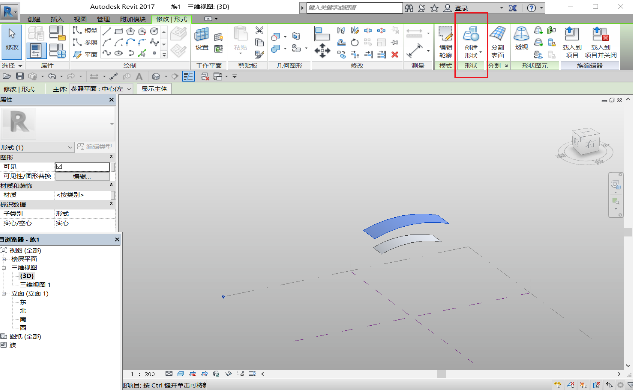
2、依次选中它们分割表面并显示节点。

3、新建一个自适应的公制常规模型的族,在三维视图里绘制出和你钢架节点相同属点图元。

4、然后在画出曲线并在线上画上一个点图元,选中这个点图元后以它为圆心绘制钢结构大小的圆。再同时选中所绘制出的圆和曲线创建实体形状。然后将它的材质改为钢材。并保存。


5、再依据弧形钢结构画法新建一个族来画出曲型衔架中的细钢并保存。

6、再新建一个自适应公制常规模型,选定一个工作平面,载入刚刚你保存的那个钢结构族,然后利用点图元依次画出钢架节点(一定要依次画出点图元)。然后利用刚刚载入的族来画出弧形钢架路径。
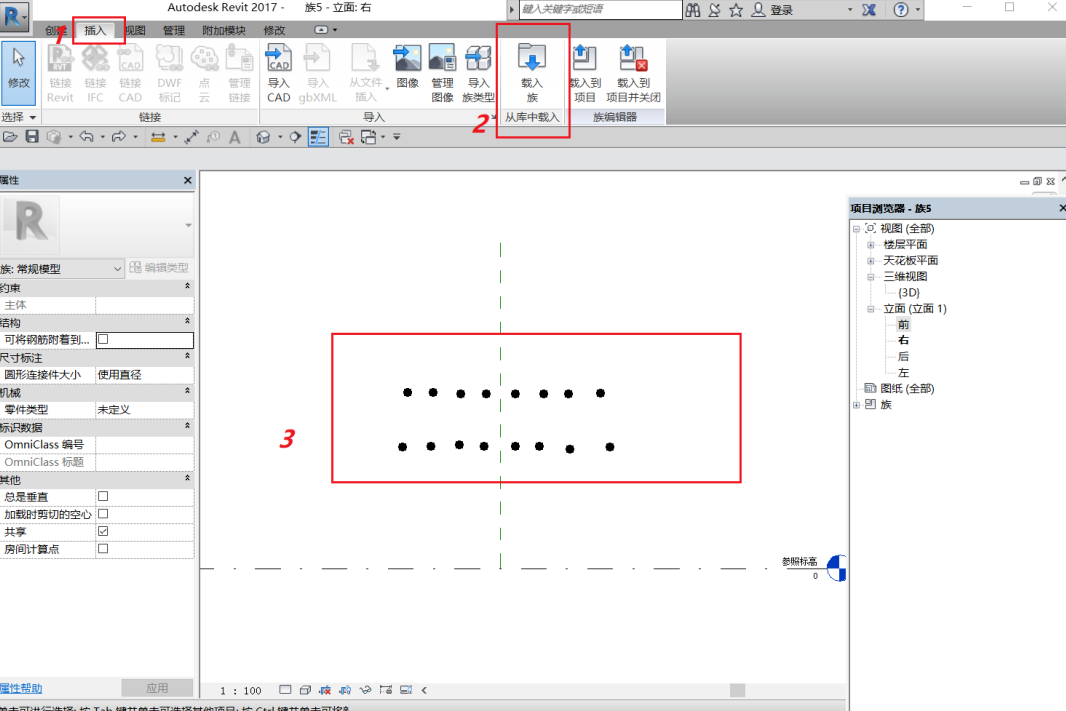
7、选中这些点然后点击自适应,然后画上刚刚插入的族。

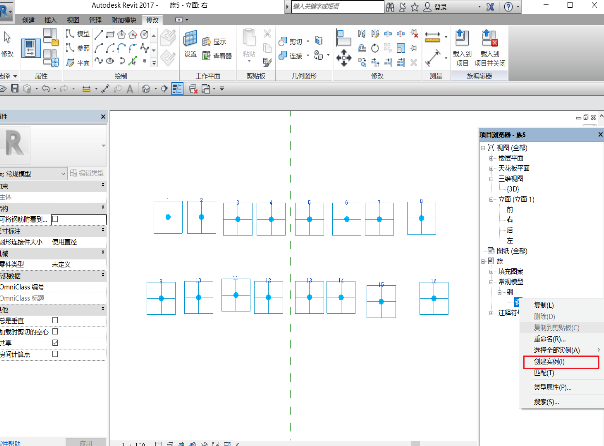
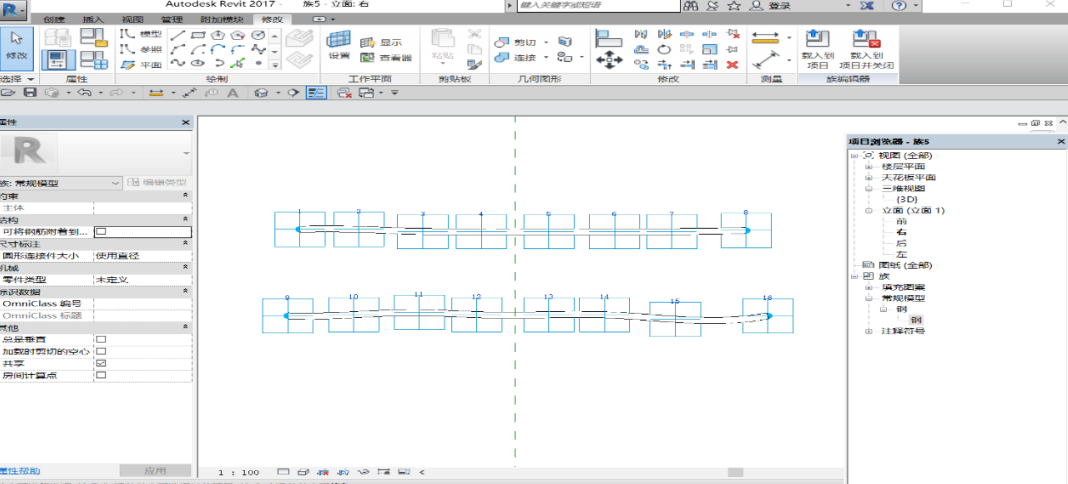
8、依据上一个步骤插入曲型衔架中的细钢。

9、载入到项目然后依次把族的点匹配点到网格上的点。

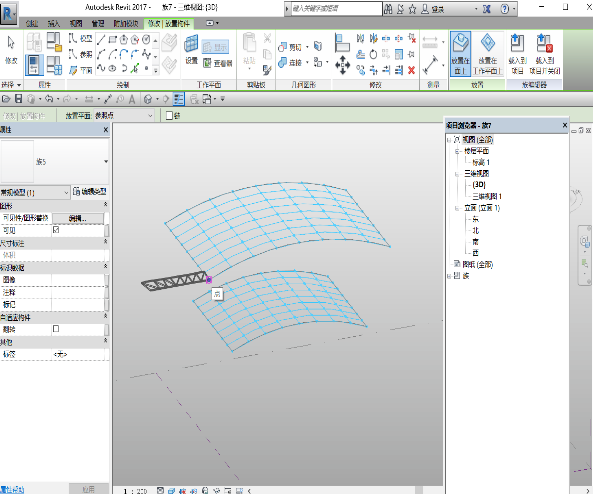

10、插入曲型衔架后选取它,然后阵列。完成整体的曲型衔架。


Revit中文网作为国内知名BIM软件培训交流平台,几十万Revit软件爱好者和你一起学习Revit,不仅仅为广大用户提供相关BIM软件下载与相关行业资讯,同时也有部分网络培训与在线培训,欢迎广大用户咨询。
网校包含各类BIM课程320余套,各类学习资源270余种,是目前国内BIM类网校中课程最有深度、涵盖性最广、资源最为齐全的网校。网校课程包含Revit、Dynamo、Lumion、Navisworks、Civil 3D等几十种BIM相关软件的教学课程,专业涵盖土建、机电、装饰、市政、后期、开发等多个领域。
需要更多BIM考试教程或BIM视频教程,可以咨询客服获得更多免费Revit教学视频。
本文版权归腿腿教学网及原创作者所有,未经授权,谢绝转载。

上一篇:Revit技巧 | revit梁柱钢筋节点怎么做?Revit绘制梁柱节点的图文教程
- Revit技巧 | 如何在Revit中新建管道尺寸?关于在Revit中新建管道尺寸的方法
- Revit技巧 | revit中如何绘制曲面幕墙?Revit中曲面幕墙的绘制方法步骤
- Revit技巧 | 如何打开Revit 2016项目浏览器
- Revit技巧 | revit无法同步中心模型是为什么?打开或同步Revit模型时显示“无法打开文档”
- Revit技巧 | 为什么无法显示Revit轴网标注?
- Revit技巧 | Revit模型渲染
- Revit技巧 | Revit官方教程丨按远剪裁平面进行剪切
- Revit技巧 | 在Revit中如何使用过滤器添加颜色区分管道系统?
- Revit技巧 | Revit出图怎么出?关于Revit出图时“遮罩区域”的使用
- Revit技巧 | 如何利用Revit修改链接文件构建的可见性?

















































